Bieži uzdotie jautājumi par noklusējuma parolēm

Šodienas rakstā Quantrimang apkopos dažus bieži uzdotos jautājumus par noklusējuma parolēm, lai palīdzētu lasītājiem atbildēt uz jautājumiem, kas saistīti ar šo problēmu.
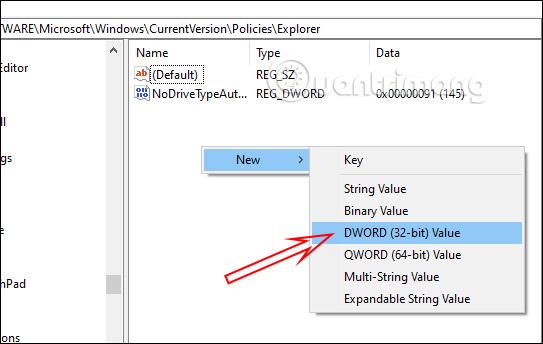
MOV fails , kas pazīstams arī kā QuickTime multivides faila formāts, patiesībā ir patentēts faila formāts, ko izstrādājis pats Apple. Ja esat Windows lietotājs, kurš kādreiz ir mēģinājis strādāt ar Apple formatētu cieto disku, iespējams, varat iedomāties šī procesa sarežģītību. Par laimi, laika gaitā tehnoloģiju atšķirības ir samazinājušās.
Mūsdienās lielākā daļa datoru un Apple ierīču vismaz zināmā mērā var apstrādāt gan MOV, gan MP4 failus. Tomēr nepieciešamība pārveidot MOV video failus MP4 failos nav samazinājusies. Šeit Quantrimang.com parādīs 9 labākos veidus, kā pārvērst MOV failus uz MP4.
Kā pārlūkprogrammā konvertēt MOV uz MP4
Ja jums ir tikai viens vai divi video faili, ko konvertēt, izmēģiniet kādu no tālāk minētajiem bezmaksas pakalpojumiem, lai to paveiktu.
1. Adobe Express
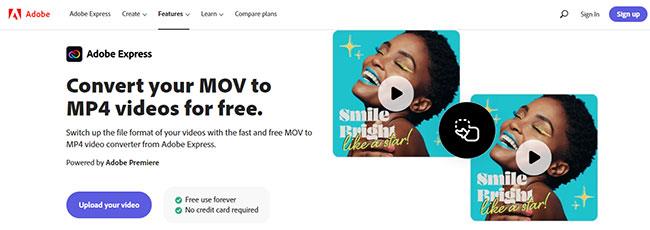
Adobe Express
Adobe Express (Creative Cloud Express) ļauj ātri un vienkārši izveidot izcilu sociālo mediju grafiku, skrejlapas, logotipus utt. mobilajā ierīcē un tīmeklī. Nav nepieciešamas dizaina prasmes, un tas ir bez maksas, lai sāktu darbu.
Šis rīks sniedz jums sajūtu, ka esat profesionāls dizainers, izvēloties vai augšupielādējot savus attēlus, izmēģinot dažādus izkārtojumus, pievienojot fotoattēliem tekstu un izmantojot dažādus efektus un komplektus. Interesants filtrs.
Bet vai zinājāt, ka tiešsaistē ir iespējams konvertēt MOV uz MP4, izmantojot Adobe Express? Tas ir lielisks pakalpojums, kas ļauj paveikt darbu tieši pārlūkprogrammā.
Izmantojot Adobe Express, jūs varat:
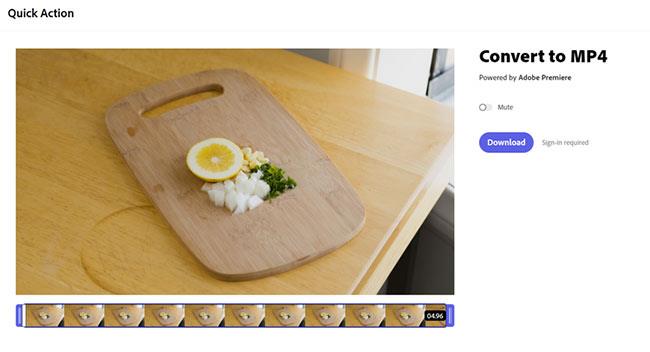
Konvertējiet MOV uz MP4, izmantojot Adobe Spark
Vienkārši dodieties uz MOV video konvertēšanas lapu, izmantojot saiti virs virsraksta, un ielādējiet klipu. Ja nepieciešams, varat izgriezt vai izslēgt skaņu. Pēc pieteikšanās varat lejupielādēt tikko konvertēto failu.
2. Zamzar
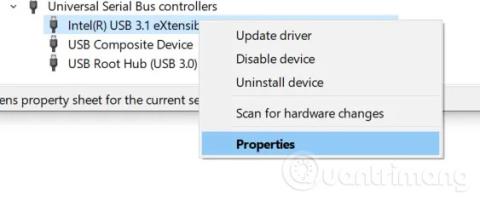
Zamzar
Zamzar ir uzņēmums, kura misija ir "nodrošināt augstas kvalitātes failu konvertēšanu pēc iespējas vairāk failu formātu". Šis ir labs bezmaksas failu konvertēšanas rīks, kas atbalsta daudzus failu formātus. Tas ir patiešām viegli lietojams un ļauj konvertēt failus tiešsaistē, nelejupielādējot programmatūru. Izcilās Zamzar priekšrocības ir:
Lai izmantotu Zamzar, lai bez maksas konvertētu MOV uz MP4, vietnes augšdaļā noklikšķiniet uz nolaižamās izvēlnes Pārveidotāji un atlasiet Video pārveidotāji. Jūs varēsiet ielādēt failus un konvertēt tos tiešsaistē.
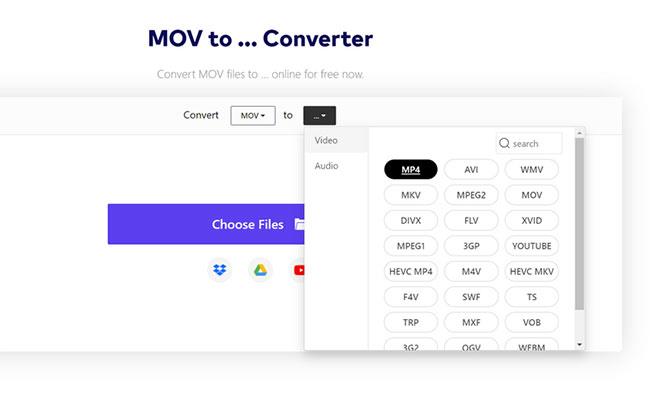
Izmantojiet Wondershare's Media.io vietni, lai pārveidotu MOV uz MP4
Wondershare's Media.io tiešsaistes video pārveidotājs ir ļoti līdzīgs Zamzar. Šķiet, ka tas ir pakalpojums, kas tiek piegādāts kopā ar lietojumprogrammu Wondershare UniConverter 13.
Wondershare tiešsaistes video pārveidotājam nav nepieciešama lejupielāde, un to var izmantot pilnīgi bez maksas. Viss, kas jums jādara, ir augšupielādēt failu un noklikšķiniet uz Konvertēt.
4. CloudConvert
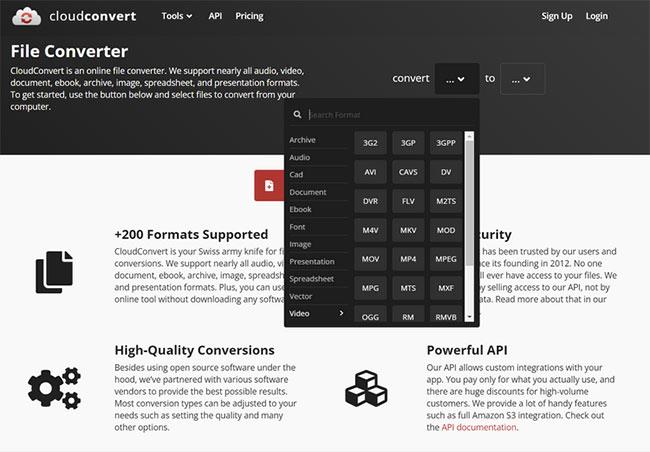
Konvertējiet MOV uz MP4, izmantojot CloudConvert
Šis ir vēl viens vienkāršs video konvertēšanas pakalpojums. Ja jūs interesē, kā nomainīt MOV uz MP4, nelejupielādējot dažas trešās puses lietojumprogrammas, un neviena no iepriekšējām vietnēm neatbilst jūsu vajadzībām, CloudConvert ir piemērota izvēle.
CloudConvert ir lielisks, jo tas atbalsta gandrīz jebkuru failu formātu kombināciju, ko tajā izmantojat, tostarp MOV uz MP4. Ja jums ir mazāk nekā 25 video faili, ko konvertēt no MOV uz MP4, jums pat nav jāreģistrējas.
Tie, kuriem jāapstrādā vairāk failu, ar prieku atklās, ka CloudConvert abonementu cena ir atkarīga no tā, cik daudz darba ir nepieciešams. Maksas abonementiem ir vairākas citas priekšrocības: Augšupielādētajiem failiem ir augsta prioritāte, un augšupielādējamā faila lielums nav ierobežots.
Kā konvertēt MOV uz MP4, izmantojot lejupielādējamu lietotni
Tiem, kam ir jāapstrādā daudz video failu, ir pieejamas dažādas radošas lietojumprogrammas, kas īpaši izstrādātas šim uzdevumam.
Svarīgiem projektiem un uzdevumiem visas tālāk norādītās opcijas lieliski paveiks darbu. Iespējams, jūsu datorā ir instalēts viens vai divi no šiem rīkiem.
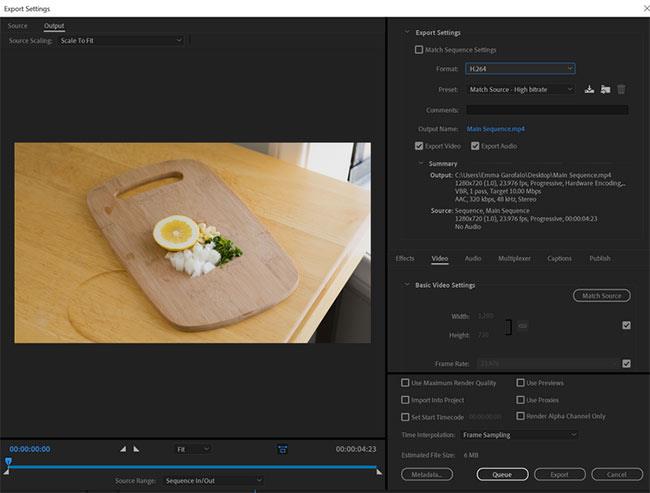
Eksportējiet H.264 MP4 no Premiere
Lai gan Adobe Premiere ir nedaudz sarežģīts risinājums, to var izmantot, lai pārveidotu MOV failus uz MP4. Būtībā jūs izveidojat viena klipa secību un eksportējat to kā MP4. Atrodiet video failu, iemetiet to laika skalā un eksportējiet kā H.264.
Izmantojiet Media Encoder, lai pārveidotu MOV uz MP4
Multivides kodētājs šeit ir pieejamākā iespēja. Šis rīks faktiski ir paredzēts sērijveida failu konvertēšanai. Noklikšķiniet uz pluszīmes rindas augšdaļā un importējiet savu klipu. Atlasiet H.264 kā mērķa konteineru, atlasiet mērķa mapi un nospiediet Atskaņot, lai sāktu darbu. Lai apstrādātu vairākus MOV uz MP4 failu konvertēšanas procesus, Media Encoder ir galvenais ieteikums, ar kuru lasītājus vēlētos iepazīstināt šis raksts.
Ja kādreiz esat eksportējis video failu, izmantojot Premiere vai Media Encoder, jūs precīzi zināt, kā šis process darbojas. Šeit nav nekādas atšķirības.
3. iMovie
iMovie var izmantot video failu konvertēšanai tāpat kā Premiere. Viss, kas jums jādara, ir importēt MOV failu, pievienot to laika skalai un eksportēt kā MP4.
Šādā veidā var izmantot gandrīz jebkura veida video rediģēšanas lietojumprogrammas - AVID, Final Cut utt. Ja video programma var strādāt ar MOV failiem, iespējams, to var arī eksportēt MP4 formātā.
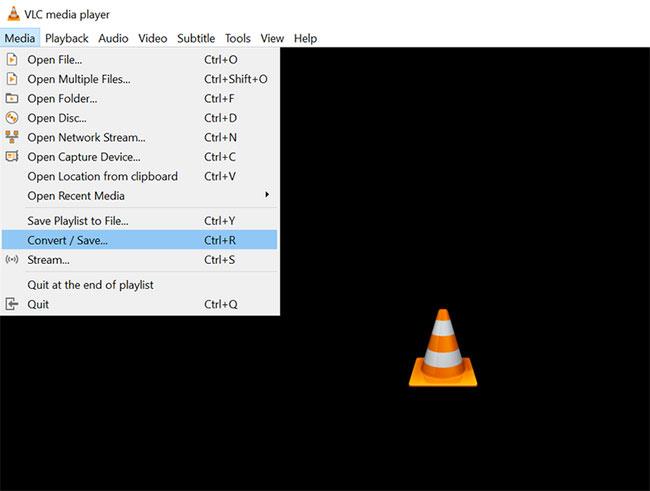
VLC multivides atskaņotājs
Vai ir kaut kas tāds, ko VLC Media Player nevar izdarīt? Šī ikviena iecienītākā programma var pat konvertēt video failus no MOV uz MP4.
Nolaižamajā izvēlnē Multivide atlasiet Konvertēt/straumēt . Augšupielādējiet video failu un atlasiet mērķa profilu, MOV uz MP4 vai citu opciju. Noklikšķiniet uz Saglabāt kā failu , lai sāktu video konvertēšanu.
Visbeidzot, nonāksim pie pašas QuickTime lietojumprogrammas. Varat konvertēt MOV uz MP4, izmantojot QuickTime, bet tikai ar Pro versiju. Lai gan QuickTime bezmaksas versija zināmā mērā var konvertēt video failus, jums patiešām ir iespēja mainīt tikai faila kvalitāti, nevis pašu failu konteineru.
Lai konvertētu video MP4 formātā, izmantojot QuickTime Pro, ielādējiet video failu un eksportējiet to no lietojumprogrammas, izmantojot atbilstošās izvades opcijas nolaižamajā izvēlnē Eksportēt kā .
Šis ir vienkāršs un bezmaksas veids, kā pārvērst MOV videoklipus savā iPhone tālrunī saderīgākā MP4 formātā. Sīki izstrādātas instrukcijas ir atrodamas rakstā: Kā bez maksas konvertēt MOV failus uz MP4 iPhone tālrunī .
Ceru, ka atradīsi pareizo izvēli!
Šodienas rakstā Quantrimang apkopos dažus bieži uzdotos jautājumus par noklusējuma parolēm, lai palīdzētu lasītājiem atbildēt uz jautājumiem, kas saistīti ar šo problēmu.
Jums ir nepieciešams VPN — tas padara dažādas iespējas vienkāršas, un CyberGhost VPN ir viens no labākajiem VPN, ja runa ir par vienkāršību.
Vairāki drošības paraugprakses piemēri ir parādījušies, palielinoties daudzmākoņu vidēm, un ir daži svarīgi soļi, kas būtu jāveic visām organizācijām, izstrādājot savas drošības stratēģijas.
Microsoft operētājsistēmā Windows Vista DreamScene ļāva iestatīt dinamisku fonu datoriem, taču astoņus gadus vēlāk tas joprojām nav pieejams operētājsistēmā Windows 10. Kāpēc šī paraža gadu gaitā ir bijusi atgriešanās pagātnē, un ko mēs varam darīt, lai to mainītu?
Ja vēlamies pieslēgt tīklam divus portatīvos datorus, varam izmantot tīkla kabeli un pēc tam nomainīt abu datoru IP adreses un viss.
Kad Windows parāda kļūdu “Jums nav atļaujas saglabāt šajā vietā”, tas neļaus jums saglabāt failus vajadzīgajās mapēs.
Syslog Server ir svarīga IT administratora arsenāla sastāvdaļa, it īpaši, ja runa ir par notikumu žurnālu pārvaldību centralizētā vietā.
Kļūda 524: iestājās taimauts ir Cloudflare specifisks HTTP statusa kods, kas norāda, ka savienojums ar serveri tika slēgts taimauta dēļ.
Kļūdas kods 0x80070570 ir izplatīts kļūdas ziņojums datoros, klēpjdatoros un planšetdatoros, kuros darbojas operētājsistēma Windows 10. Tomēr tas tiek parādīts arī datoros, kuros darbojas operētājsistēma Windows 8.1, Windows 8, Windows 7 vai vecāka versija.
Nāves zilā ekrāna kļūda BSOD PAGE_FAULT_IN_NONPAGED_AREA vai STOP 0x00000050 ir kļūda, kas bieži rodas pēc aparatūras ierīces draivera instalēšanas vai pēc jaunas programmatūras instalēšanas vai atjaunināšanas, un dažos gadījumos kļūdas cēlonis ir bojāts NTFS nodalījums.








